Jenkinsはオープンソースの自動化サーバーです Javaに基づいています。サーブレットコンテナの上で動作します。 Jenkinsを使用すると、最小限のセットアップでプロジェクトを簡単に継続的にテスト、構築、デプロイできるため、開発者は変更を簡単に統合できます。
Jenkinsはアジャイルで継続的な方法でソフトウェアを構築し、エラーやバグが発見されるとすぐにパイプラインを破棄し、早い段階で開発者に通知するため、ユーザーが迅速に失敗するのを支援します。
[次のこともお楽しみいただけます:お気に入りの自動化ツールは何ですか? ]
Jenkinsには、Jenkinsからより多くのことを実現するためのプラグインの設計に継続的に取り組んでいる、多数の開発者がいる強力なコミュニティがあります。このような作業により、さまざまなDevOpsツールの統合が可能になります。 Jenkinsには現在1700以上のプラグインがあります。
なぜジェンキンスなのか
- コミュニティが関与するオープンソースツール-Jenkinsはオープンソースツールであり、無料で使用できます。そのドキュメントは広範で拡張可能です。 Jenkinsコミュニティは、あらゆる種類のヘルプにも利用できます。
- 簡単なインストール-Javaで開発されているため、プラットフォームに依存しないアプリであり、ほとんどすべてのオペレーティングシステムで利用できます。インストール後でも、JenkinsコンソールにはWebUIを介して簡単にアクセスできます。
- 巨大なプラグインエコシステム-Jenkinsには、機能を拡張するために利用できる1700以上のプラグインがあり、さらに多くのプラグインが継続的に開発されています。何かを操作したいがプラグインが利用できない場合でも、それをコーディングしてコミュニティと共有することができます。
- 自動化-Jenkinsは、手動による介入なしで作業全体が自動化されるため、エラーの可能性を減らします。手動によるエラーが減少し、監視は24時間365日行われます。これは、手動による介入では不可能です。
Jenkinsをインストールするための前提条件
| 注: これらの手順は発行日に機能し、正確ではなくなる可能性があります。 LinuxのディストリビューションにJavaをインストールする際の最新のドキュメントを確認してください。 |
Jenkinsを構成するサーバーにJavaをインストールして構成する必要があります。 JenkinsではOpenJDKが推奨されますが、他のバージョンのJavaを使用することもできます。
# yum install java-11-openjdk-devel サーバーに複数のJavaバージョンがインストールされている場合は、次のコマンドを使用してデフォルトのJavaバージョンを指定できます。
# update-alternatives --config java
wgetをインストールします Jenkinsリポジトリをフェッチするためのオペレーティングシステムのツール:
# yum install wget Jenkinsのインストール
Jenkinsをオペレーティングシステムにインストールするには、Jenkinsが提供する最新のドキュメントに従ってください。これを書いている時点では、最初にyumを設定する必要があります Jenkinsリポジトリを追加してから、リポジトリのGPGキーをインポートします。
# wget -O /etc/yum.repos.d/jenkins.repo http://pkg.jenkins-ci.org/redhat-stable/jenkins.repo
# rpm --import https://pkg.jenkins.io/redhat-stable/jenkins.io.key
次のコマンドを使用して、リポジトリの存在を確認できます。
# yum repolist 次のリンクは、JenkinsのLTSバージョン用です。最新のビルドを使用することもできます。
リポジトリが更新されたら、Jenkinsをインストールしてサービスを開始する必要があります。 systemctl startを使用する コマンドはJenkinsサービスを開始し、サービスを有効にすると起動時に開始されます。
Jenkinsサービスが実行されているかどうかを確認するには、次のコマンドを使用します:
# systemctl status jenkins また、ファイアウォールで実行するJenkinsサービスを追加し、その例外を追加して、外部からアクセスできるようにする必要があります。最後に、変更を有効にするためにファイアウォールサービスをリロードする必要があります。
# firewall-cmd --add-port=8080/tcp --permanent
# firewall-cmd --reload
ファイアウォールのステータスとアクセス可能なポートを確認するには、firewall-cmdを使用します コマンド:
# firewall-cmd --list-all これで、Jenkinsサーバーはサーバーのポート8080で実行されます。
Jenkinsの構成
システムのポート8080でJenkinsサービスを構成できますが、Jenkinsは、/var/lib/jenkins/secrets/initialAdminPasswordに存在するパスワードで一時的にロックされています。 ファイル。ファイルを読んだ後にパスワードを入力すると、Jenkinsにアクセスできます。
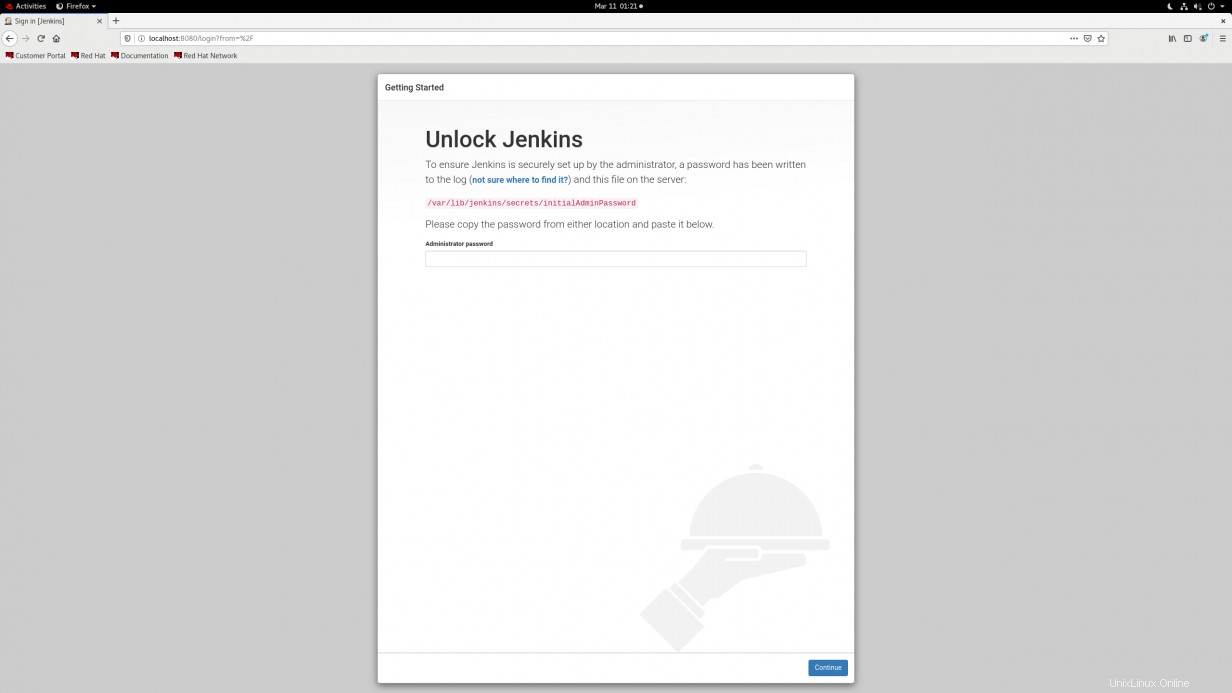
他の方法ではアクセスできないため、rootユーザー権限でファイルを開くことを忘れないでください。
Jenkins用に推奨されるプラグインをインストールします。ほとんどのバージョンと互換性がありますが、特定のことをしたい場合は、必要なプラグインを選択して操作することもできます。
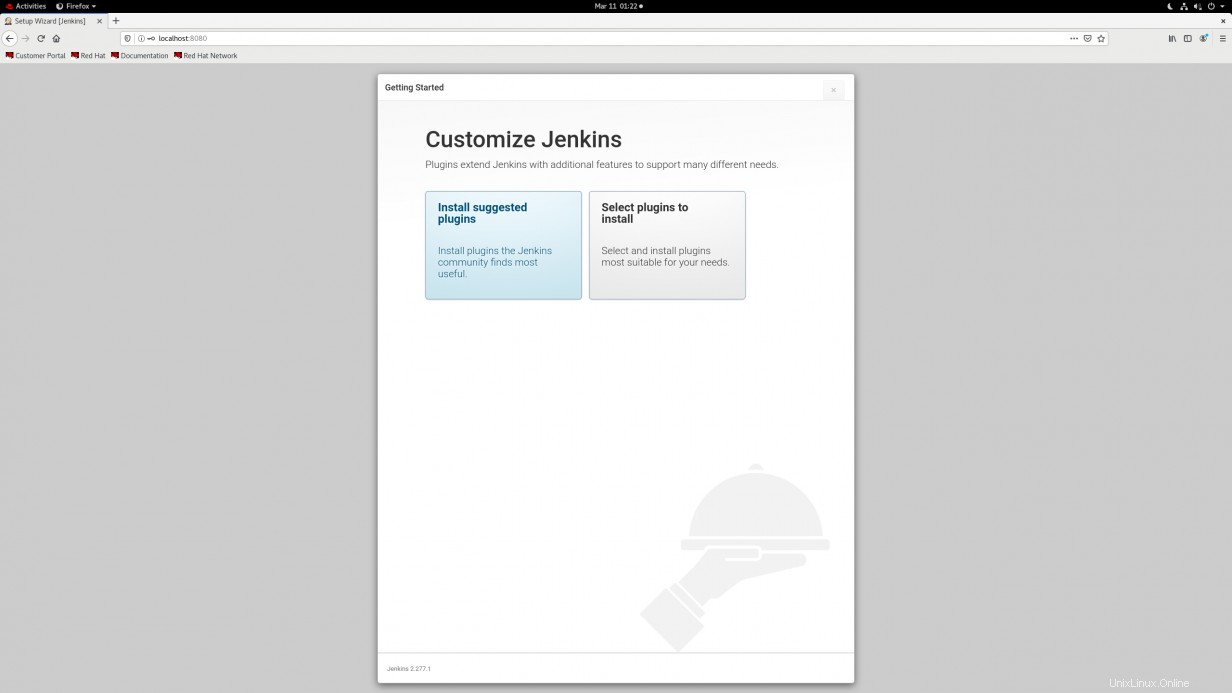
プラグインは接続速度によってはインストールに時間がかかるため、しばらくお待ちください。
管理者ユーザーを作成します。ユーザー名とパスワードはJenkinsWebUIにアクセスするためのクレデンシャルであるため、覚えておいてください。
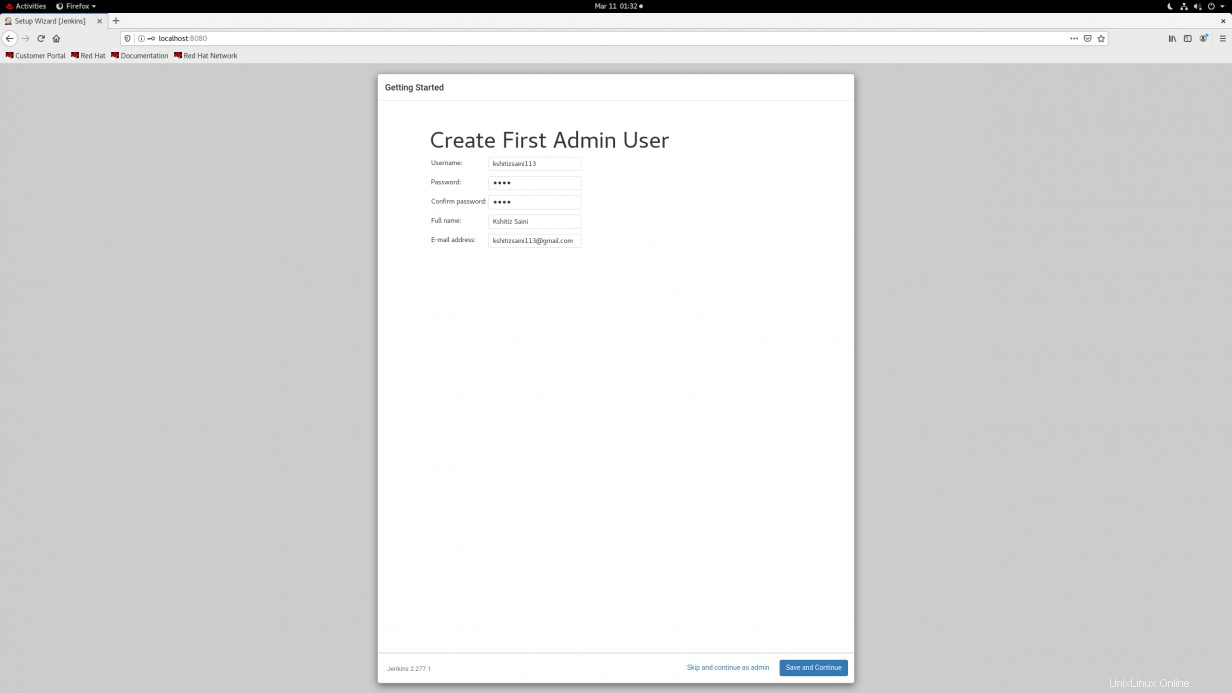
Jenkinsのポートを変更するかどうかを指定します。 8080ポートでJenkinsを使用することをお勧めします。
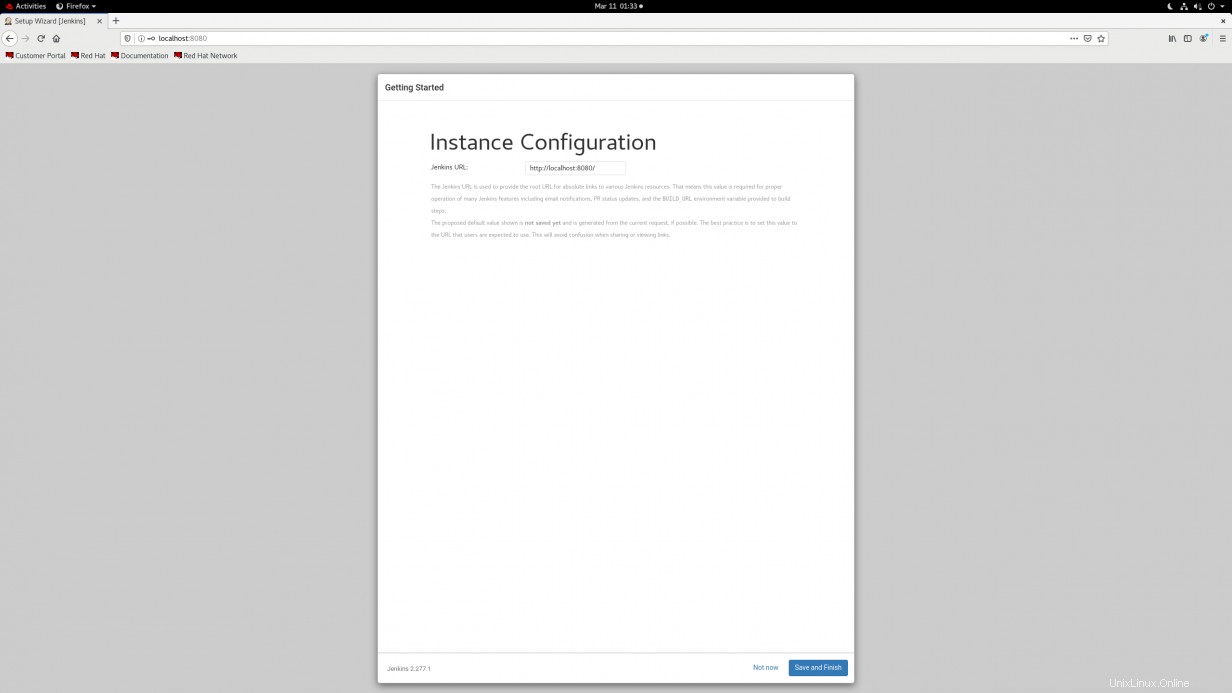
Jenkinsのセットアップが完了し、構成されているURLを使用してアクセスできます。
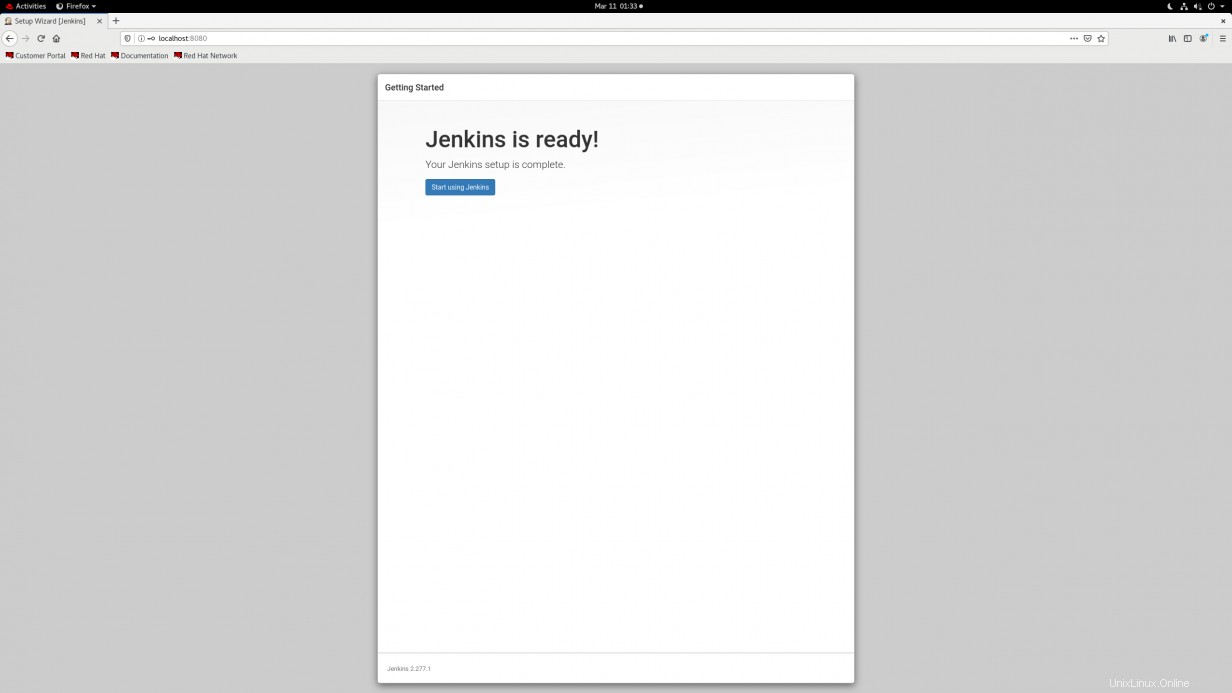
[システム自動化についてもっと知りたいですか? RedHatの無料の本であるTheAutomatedEnterpriseを始めましょう。 ]
まとめ
この記事では、Jenkinsの基本とその構成手順を学習しました。この記事では、デフォルトのプラグインの操作について説明しますが、他の機能にさまざまなプラグインを使用することもできます。最後に、Jenkinsは、定義されたイベントに基づいて一部のタスクを自動的にトリガーするため、システム管理者の作業を容易にします。